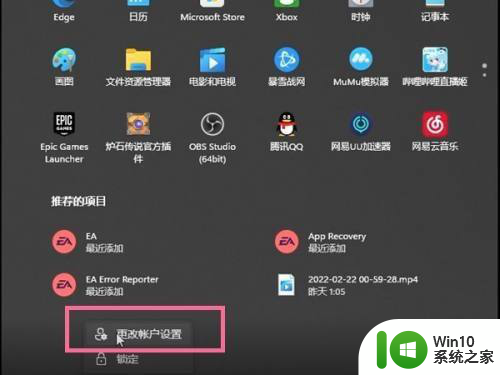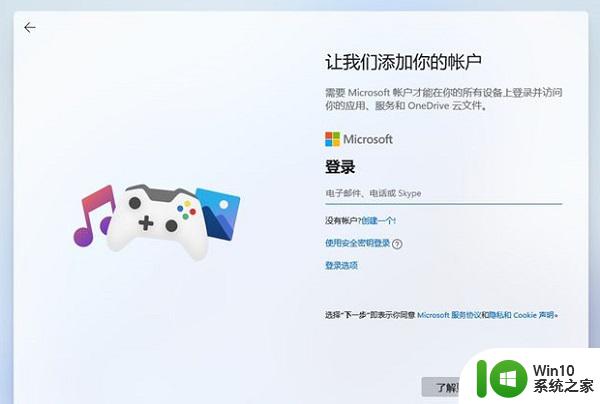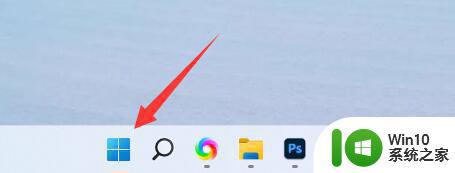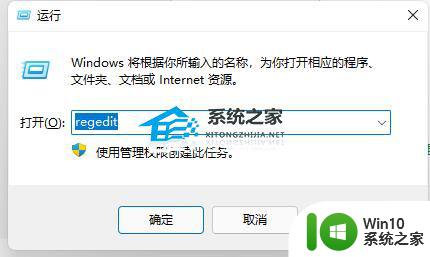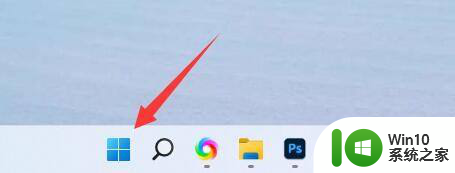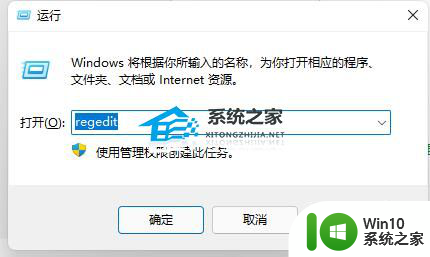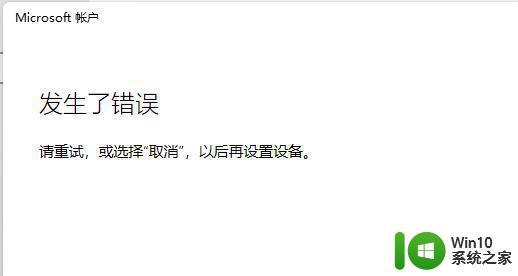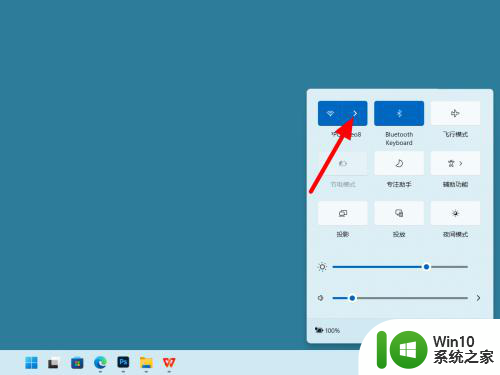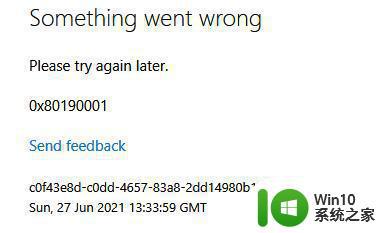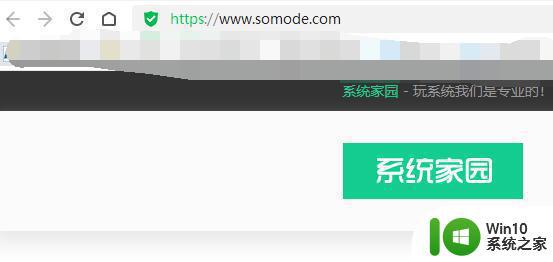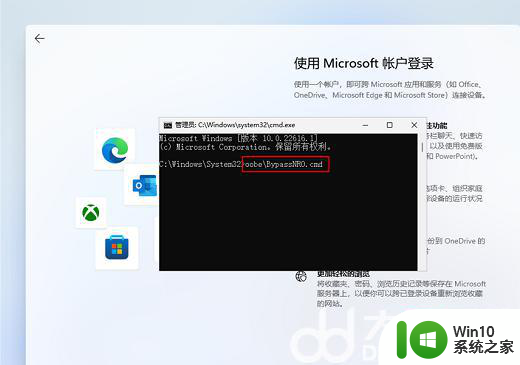win11更改绑定的微软账户 如何在Win11上更改微软账号登录方式
更新时间:2024-05-21 17:57:20作者:xiaoliu
Win11作为最新一代的Windows操作系统,带来了许多新的功能和改进,其中一个重要的改变是更改绑定的微软账户。在Win11上更改微软账号登录方式变得更加简单和便捷,用户可以根据个人需求和偏好轻松调整账户设置。这一改变为用户提供了更多自定义的选择,让用户能够更好地管理自己的个人信息和账户安全。
具体方法:
1.
第一步在windows11主页面里找到下方的开始栏目,点击个人昵称。选择更改账户设置。
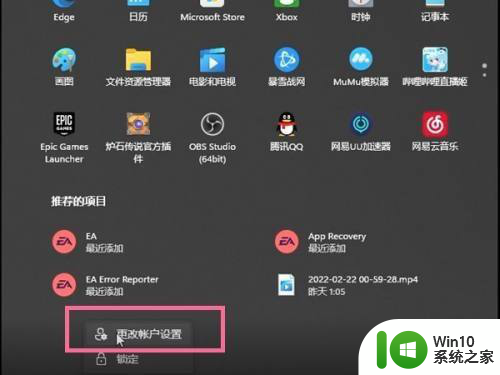
2.
第二步点击【改用本地账户登录】,验证完成原有账号后,填入新账号登录后即可退出微软账户。
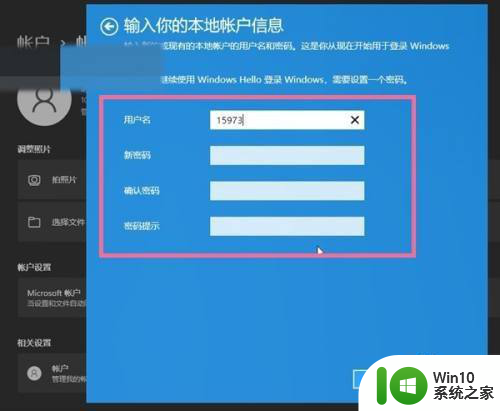
以上就是win11更改绑定的微软账户的全部内容,有遇到相同问题的用户可参考本文中介绍的步骤来进行修复,希望能够对大家有所帮助。